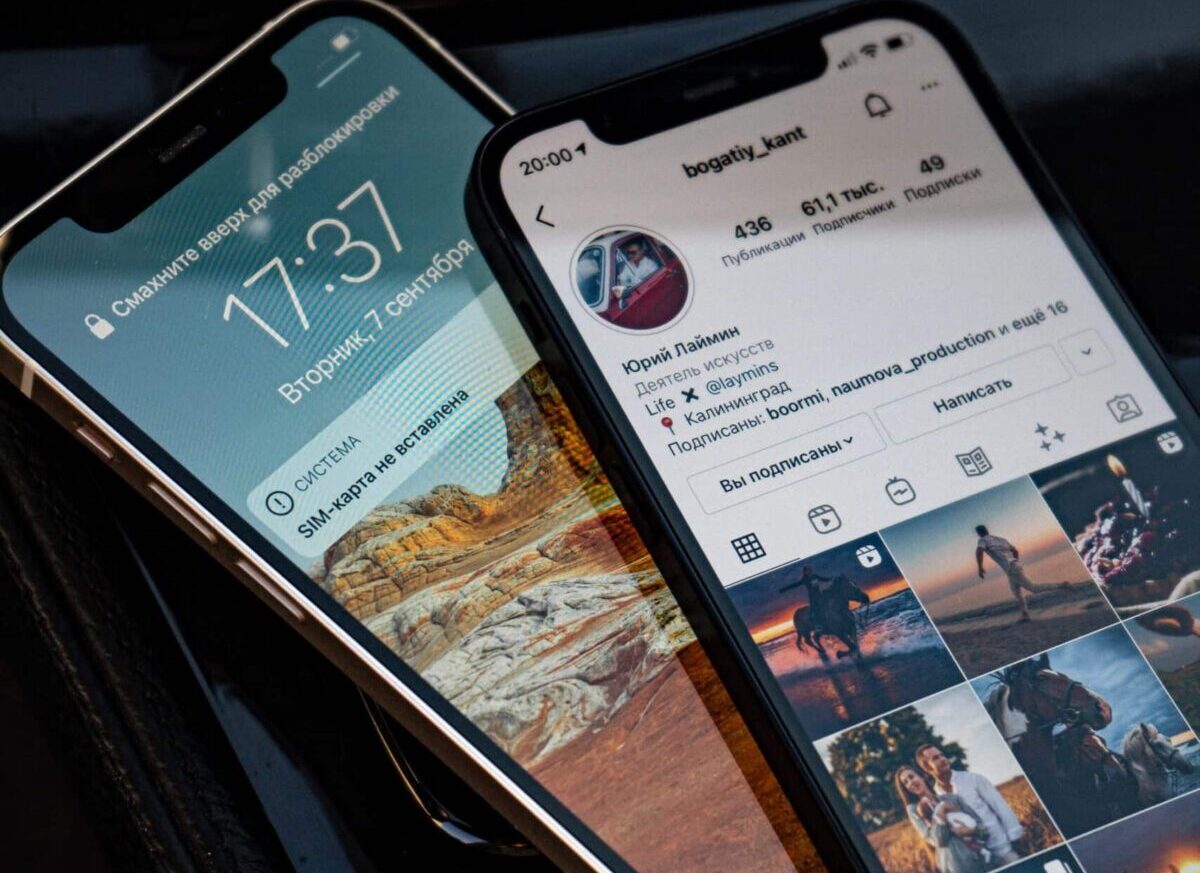
มีคนเชื่อ เรื่องราวที่ดีและซับซ้อนมาก บนอินสตาแกรม ไม่ว่าในกรณีใด ๆ คุณอาจสนใจที่จะบันทึกสิ่งเหล่านั้น ในทางเตือนใจ หรือเพราะคุณสนใจในสิ่งที่บุคคลนั้นเผยแพร่ มีวิธีการที่เราสามารถใช้เพื่อดาวน์โหลดเรื่องราว Instagram และเราสามารถทำได้จาก iPhone ของเราเอง
Instagram สร้างฟังก์ชั่นนี้โดยได้รับแรงบันดาลใจจาก Sanpchat และสมัครมาหลายปีแล้ว ให้คุณโพสต์เรื่องราวได้ตลอด 24 ชั่วโมง วิธีปฏิบัติที่มาแทนที่รูปภาพปกติและที่ที่คุณทำได้ สร้างวิดีโอ ภาพถ่าย และข้อความเคลื่อนไหวนับไม่ถ้วน การตกแต่งและแม้แต่ดนตรี อย่างไรก็ตาม ความสำเร็จของมันดังก้องและเป็นหนึ่งในตัวเลือกที่มีคนใช้มากที่สุด
จะดาวน์โหลดเรื่องราว Instagram บน iPhone ได้อย่างไร
เราทุกคนทราบดีว่า ระบบ iOS มีข้อจำกัดของมัน การดาวน์โหลดด้วยระบบ Android นั้นถูกกว่า แต่สำหรับระบบที่เราจะลงรายละเอียดนั้นมีข้อ จำกัด มากกว่าในบางแง่มุม แต่ยังไม่หายไปไหน เรามักหาโปรแกรมหรือฟังก์ชั่นต่างๆ ให้คุณปรับใช้ได้ตามปกติ
ใน App Store เราไม่พบแอปพลิเคชันใดๆ เพื่อช่วยให้เราดาวน์โหลดเรื่องราวบน Instagram แต่มีหน้าเว็บที่ทำ จำเป็นต้องไปตามลิงค์ที่เราทิ้งไว้ใต้คำอธิบายของแต่ละโปรแกรมและทำตามขั้นตอนของมัน
เรื่องราว

StoriesIg เป็นหน้าเว็บที่เราต้องเข้าผ่านลิงค์นี้ มันช่วยให้ ดาวน์โหลดเรื่องราว Instagram เพื่อให้สามารถดูแบบออฟไลน์ได้ การใช้งานนั้นง่ายมาก แต่จะใช้งานคุณจะต้องเป็นผู้ใช้และสร้างบัญชี อินเทอร์เฟซใช้งานได้รวดเร็วและจะดาวน์โหลดเรื่องราวทั้งหมดในช่วงเวลาสั้นๆ แม้กระทั่งเรื่องราวที่นำเสนอ
- เมื่อเราเข้าสู่เว็บไซต์ของโปรแกรมแล้ว เราเข้าถึงอินสตาแกรม เรามองหาโปรไฟล์ที่เราต้องการดูและเรื่องราวของพวกเขา
- ใน StoriesIG วิดีโอแบบฝังจะปรากฏขึ้นพร้อมเรื่องราวทั้งหมด และด้านล่างเราจะเห็นปุ่มดาวน์โหลด
- เราจะกดปุ่ม และหน้าต่างใหม่จะเปิดขึ้นพร้อมกับเรื่องราวที่เลือก
- คลิกที่ “แชร์” และ “บันทึกเป็นไฟล์”
เราสามารถทำสิ่งนี้ได้ด้วยเรื่องราวทั้งหมดที่เราต้องการบันทึกและ กับอุปกรณ์ iOS ทั้งหมด คุณต้องจำไว้ว่า เราไม่สามารถดาวน์โหลดเรื่องราวทั้งหมดที่เราต้องการได้ เนื่องจากจะไม่ทำงานในบัญชีส่วนตัว
เรามั่นใจได้กับการจัดการเพราะมันปลอดภัย ดูเรื่องราวของ Instagram และไม่ระบุชื่อ เว็บไซต์นี้ใช้การเข้ารหัส SSL เพื่อปกป้องข้อมูลและทำให้การท่องเว็บเป็นส่วนตัว
บันทึก Insta
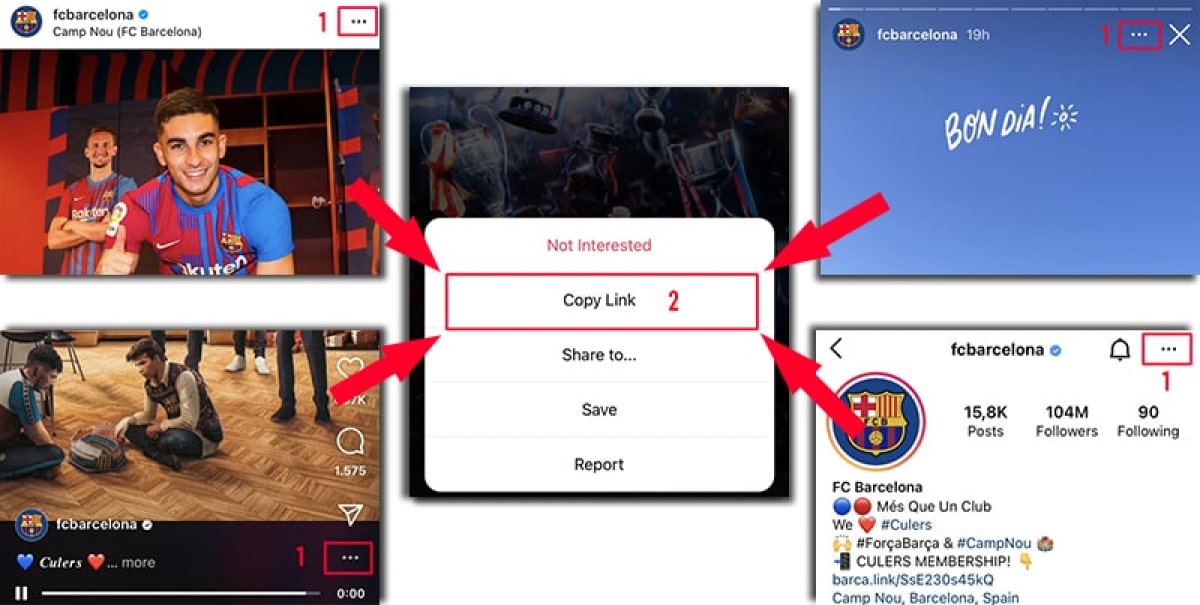
เป็นอีกหนึ่ง หน้า เพื่อให้สามารถดาวน์โหลดเรื่องราว Instagram ออนไลน์ได้ นอกจากนี้ยังสามารถใช้สำหรับ ดาวน์โหลด Reels รูปภาพ วิดีโอ และรูปโปรไฟล์ ในการใช้งาน เราจะทำตามขั้นตอนเหล่านี้:
- เราเห็นภาพเรื่องราวที่เราต้องการดาวน์โหลด คุณต้องได้รับลิงค์ของเรื่องราวดังกล่าวและเราจะพบสิ่งนี้โดยคลิกที่จุดสามจุดที่มุมขวาบน มันจะอ้างอิงถึงคุณ "คัดลอกลิงค์"
- มันจะถูกคัดลอกโดยอัตโนมัติ เข้าถึงบันทึก Insta และวาง ในส่วน "ประวัติ"
- ต่อไปเราทำ คลิกที่ “ดาวน์โหลด” เพื่อให้เราได้บันทึกประวัติศาสตร์ของเรา
สแนปนิสต้า
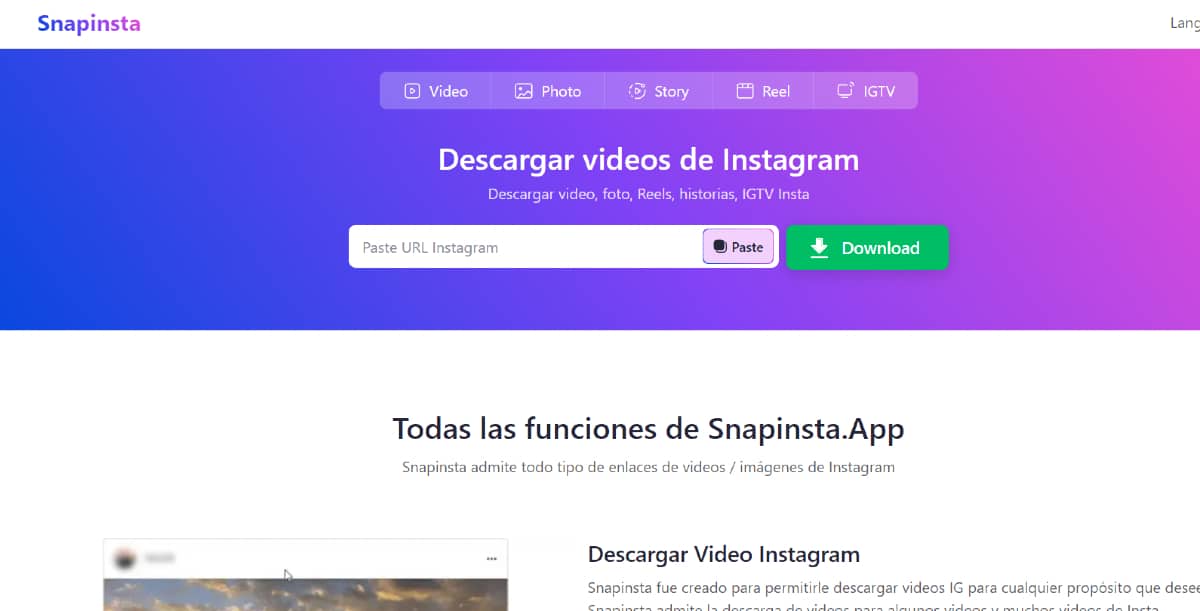
คุณสามารถลองใช้โปรแกรมนี้เพื่อดาวน์โหลดเรื่องราวได้ เพราะมันค่อนข้างมหัศจรรย์ มันใช้งานง่ายมากและจะช่วยให้คุณสามารถเข้าถึงได้ด้วย คุณภาพสูงและความเร็วในการดาวน์โหลด
คุณสามารถใช้กับโทรศัพท์ คอมพิวเตอร์ หรือแท็บเล็ตของคุณ คุณจะต้อง ใช้ข้อมูลหรือเบราว์เซอร์ของคุณเพื่อจัดการ ไม่จำเป็นต้องติดตั้งโปรแกรมหรือซอฟต์แวร์ประเภทใดๆ คุณเพียงแค่ต้องเปิดโปรแกรม ป้อน URL และทำให้เวทมนตร์เกิดขึ้น
จะใช้ Snapista เพื่อดาวน์โหลดเรื่องราวไปยังโทรศัพท์ของคุณได้อย่างไร?
อย่างที่เราได้กล่าวไปแล้ว มันง่ายมาก ทำตามขั้นตอนโดยละเอียดเพื่อตรวจสอบ
- เปิด Instagram ด้วยแอปพลิเคชันที่สอดคล้องกัน
- เลือกโปรไฟล์และเรื่องราว ที่คุณต้องการดาวน์โหลด
- เปิดวิดีโอเรื่องราว ให้เสร็จสิ้นบนหน้าจอ มองหาจุดสามจุดที่ด้านบน แตะที่พวกเขาแล้วมองหาตัวเลือกในการคัดลอก URL
- คัดลอกที่อยู่หรือ URL นี้ ในแถบที่อยู่ของโปรแกรม Snapista
- วางชื่อผู้ใช้ ในช่องที่อยู่
- มองหาปุ่มที่เขียนว่า "ดาวน์โหลด" แล้วคลิก มันจะเริ่มดาวน์โหลดเรื่องราว Instagram ออนไลน์
- คุณจะมีทุกอย่างพร้อม เรื่องราวของคุณจะถูกดาวน์โหลดไปยังโฟลเดอร์ดาวน์โหลดในโทรศัพท์ของคุณ
คุณสามารถดาวน์โหลดเรื่องราว Instagram ของคุณเองได้หรือไม่?
หากคุณบังเอิญดาวน์โหลดเรื่องราวของคุณเอง คุณควรรู้ว่าเป็นไปได้ คุณไม่จำเป็นต้องไปที่หน้าเดียวกับที่อธิบายไว้เพื่อดาวน์โหลด
มันง่ายกว่าที่คุณคิด เราจะเข้าถึงประวัติศาสตร์ของเราเอง และในส่วนล่างซ้ายเราจะเห็นจุดต่างๆ การคลิกที่จุดจะแสดงตัวเลือก "ดาวน์โหลด".
ตัวเลือกนี้ง่ายกว่าและใช้งานได้จริงกว่ามาก ด้วยวิธีนี้ คุณจะไม่ต้องถ่ายภาพหน้าจอหรือเปิดใช้งานการบันทึกหน้าจอ